iPhone発売10周年を記念して発売されたiPhoneX。洗練されたスタイリッシュなデザイン性と機能面の向上で話題になっていますよね。
iPhoneXではホームボタンがなくなり、全てタッチスクリーンになったため従来のiPhoneとは操作性が少し変わっています。
今回はそんなiPhoneXの基本的な操作方法などを中心にご紹介していきたいと思います。
iPhoneXの基本的な操作方法
冒頭でも少し触れましたがiPhoneXではホームボタンがなくなったことによりiPhone自体の操作性が変わります。
ここではiPhoneXの基本的な操作方法をご紹介していきます。
ホームに戻る

出典元:https://www.apple.com/jp/iphone-x/
アプリなどを開き、ホーム画面に戻るためには今まではホームボタンを押して戻っていましたがiPhoneXからは画面下部から上方向にスワイプすることによりホームボタンに戻ることができます。またロックを解除する際も画面下部から上方向にスワイプすることにより画面ロックを解除することができます。
マルチタスク画面

出典元:https://www.apple.com/jp/iphone-x/
ホームボタンをダブルタップすることにより画面横からバックアグラウンドで起動しているアプリが一覧として表示されるマルチタスク画面ですが、iPhoneXからは画面下部から上方向にスワイプし、画面中央でスワイプを止めることによりマルチタスク画面が表示されるようになりました。
そしてバックグラウンド起動されているアプリを終了するのは、終了したいアプリを長押しすると赤色のマークが表示されますのでそのマークをタップすることにより終了を行うことができます。
iPhoneの電源を切る
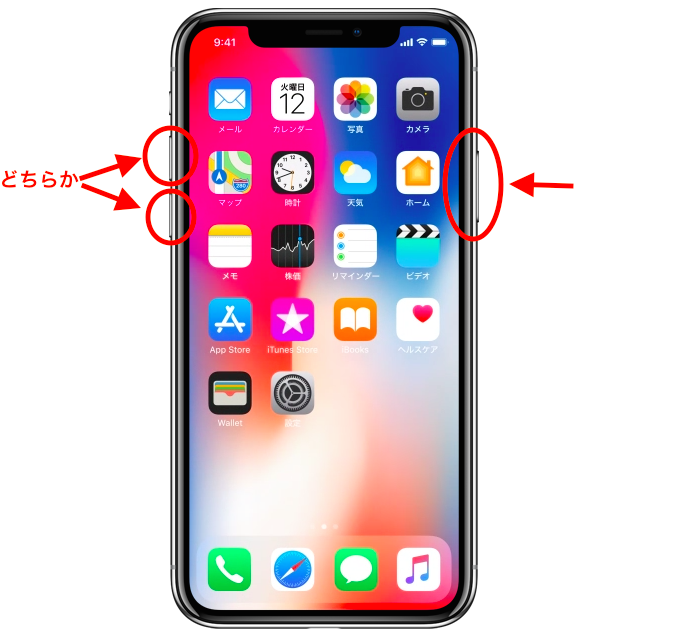
出典元:https://www.apple.com/jp/iphone-x/
今までのiPhoneであればスリープボタンを長押しすることにより電源をオフにすることができていましたが、iPhoneXからはサイドボタンと音量ボタン(どちらか)を同時に長押しすることにより、「スライドで電源オフ」「メディカルID」「緊急SOS」から選択できるような画面が表示されますので、スライドで電源オフをタップすることによりiPhoneの電源を落とすことができます。
また設定>一般>システム終了といった手順でも電源をオフにすることができます。
Siriを起動する

出典元:https://www.apple.com/jp/iphone-x/
Siriを起動する際はホームボタン長押しで起動していましたが、iPhoneXではサイドボタンを長押しすることによりSiriが起動されます。今までの電源長押しが電源オフだったために電源を切ろうとするとSiriが立ち上がってしまうという経験をされている方も多いようですね。
強制再起動
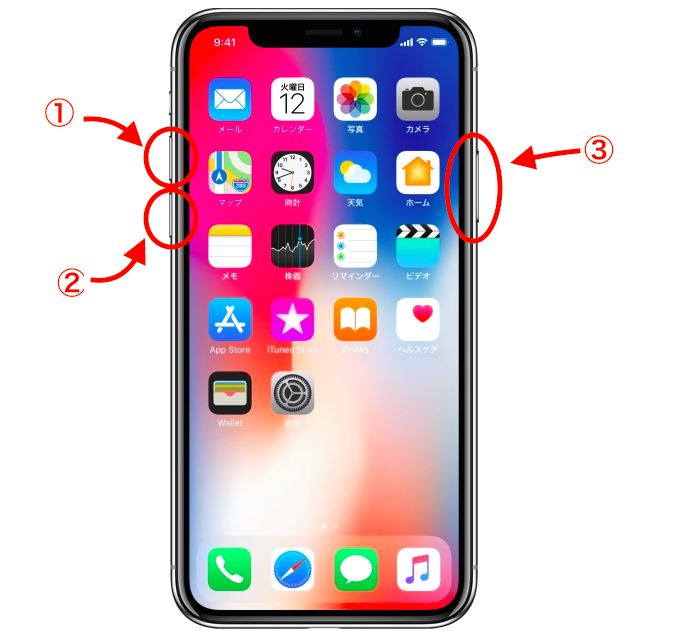
出典元:https://www.apple.com/jp/iphone-x/
iPhoneXに問題が発生し強制再起動をしなければならない時には、iPhoneXの音量上げるボタン→音量下げるボタン→サイドボタン長押しの順にリズミカルにタップすることにより強制再起動を行うことができます。
この再起動方法はiPhone8から導入された方法なのですが、タイミングが難しくなかなかできないと言った声も多いようです。
ボンボンボンという感じで順番に押していくとできますが、慣れるまでは難しいと思いますので、慣れるまで何度か試してみるといいかと思います。
成功すると画面上にAppleのロゴマークが表示され再起動が実施されます。
コントロールセンター

出典元:https://www.apple.com/jp/iphone-x/
iPhoneの下部からスワイプさせる従来の手順はホーム画面に戻る手順で使用されているため、iPhoneXでは画面右上、もしくは左上から下方向にスワイプすることによりコントロールセンターを表示させることができます。
またiPhoneXから電池残量がホーム画面で確認ができない仕様となっており、電池残量を確認するにはコントロールセンターを開き右上に表示されていますのでそちらから確認を行いましょう。
スクリーンショット
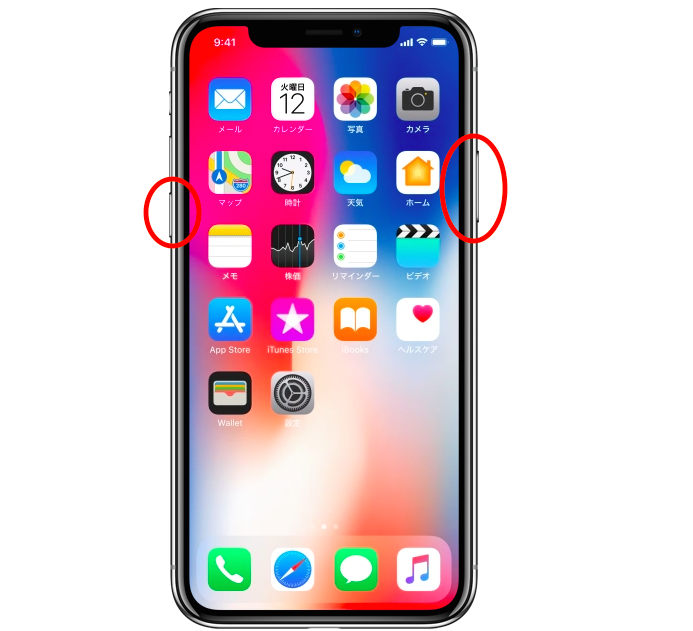
出典元:https://www.apple.com/jp/iphone-x/
スリープボタンとホームボタンの同時押しを行うことにより今まではスクリーンショットを撮ることができていましたが、今回からは音量上げるボタンとサイドボタンを同時押しに変わっています。
今まででしたら両手を使いスクリーンショットを撮らなくてはならなかったのですが、iPhoneXからは片手で撮れるようになっていますのでとても便利ですね!
ApplePay
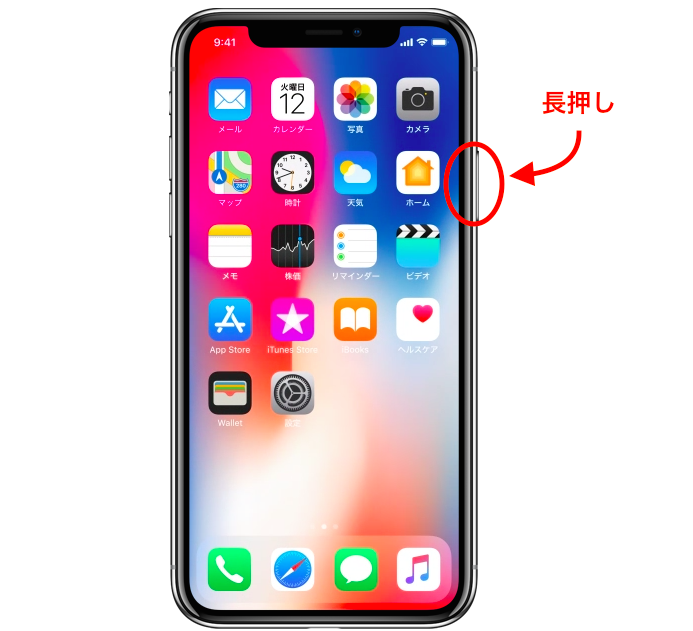
出典元:https://www.apple.com/jp/iphone-x/
iPhoneXでApplePayを使用するにはサイドボタンをダブルタップすることによりApplePayの画面が表示されます。FaceIDを登録されているのであればサイドボタンダブルタップし、iPhoneXに視線を向け顔認証させることによりApplePayでの支払いを行うことが可能です。
まとめ
いかがでしたでしょうか?今回はiPhoneXの基本的な操作方法について解説してきました。
今までと操作方法がかなり変わっているiPhoneXだけに購入した当初は戸惑うことが多いかと思いますが、今回の記事を参考にしていただきぜひiPhoneXを使いこなしていただければと思います。

